논문 참고문헌 각주 미주 가이드

2018 이후 부터 가능해요.
새로운 기능 중에 '인용'기능이 있습니다.
문서에 참고문헌이나 출처를 표시하는데 도움을 주는 기능인데요,
한글의 참고문헌을 자동으로 표기해주는 '인용'기능에 대해 소개합니다.
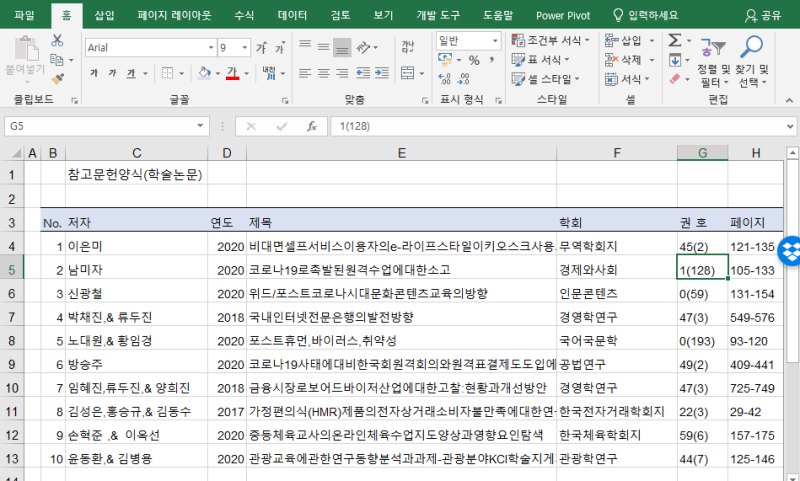
<엑셀로 정리한 참고문헌 샘플>
일반적으로 보고서나 기타 문서를 작성할 때 다른 문헌에서 자료를 인용하는 경우에 출처를 표기해야 하는데,
아무래도 논문을 작성할 때 적어도 수십편의 참고문헌을 정리하게 됩니다.
참고할 논문을 정리하는 것도 제법 시간을 들여야 하는 일이지만, 문서가 완성된 후 출처를
표기하는 참고문헌 입력하는 일도 여간 까다로운 일이 아닙니다.
인용 방식, 쉼표, 마침표, 따옴표 한 개 & 두 개, 띄어쓰기, 내어쓰기, 1인저자 표기, 공동저자 표기,
성만 표시, &표시, and 표시, 이탤릭 표시 등등 눈이 빠져라 정리해야하는 것이 바로 참고문헌이죠.
이런 인용문의 까다로운 작성을 도와주는 기능이 바로 한글의 [인용]메뉴입니다.
한 번만 해보면 아주 능숙하게 할 수 있는 한글 인용 기능... 다음 순서대로 따라해보세요. 꽤 편리합니다.
1. 인용메뉴는 한글의 메뉴탭 도구>인용 에 있어요. 클릭 클릭
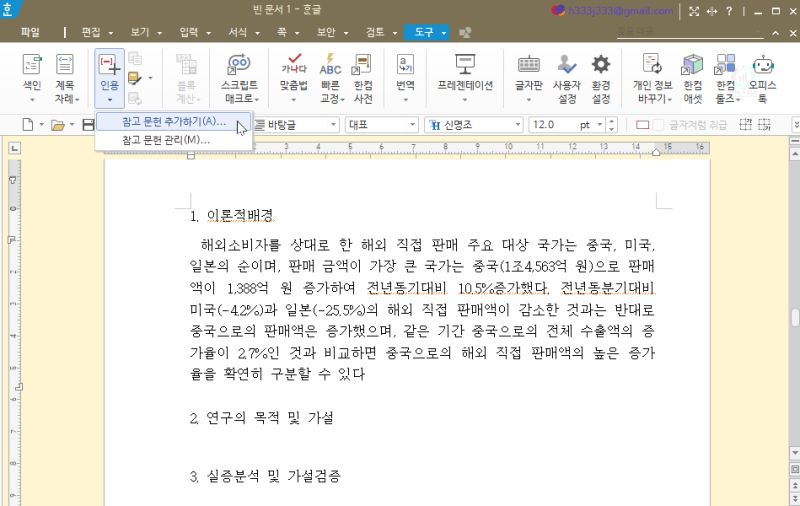
인용 메뉴는 1)참고 문헌 추가하기 와 2) 참고 문헌 관리 로 구분됩니다. 각 메뉴의 기능은 아래와 같아요.
1) 참고 문헌 추가하기: 새로운 참고 문헌 등록하기
2) 참고 문헌 관리하기: 등록한 참고 문헌 수정∙삭제하기, 다른 파일에서 등록한 참고 문헌을 가져오기나 내보내기
우리는 우선 참고 문헌을 등록해야 하니까 [참고 문헌 추가하기]를 클릭
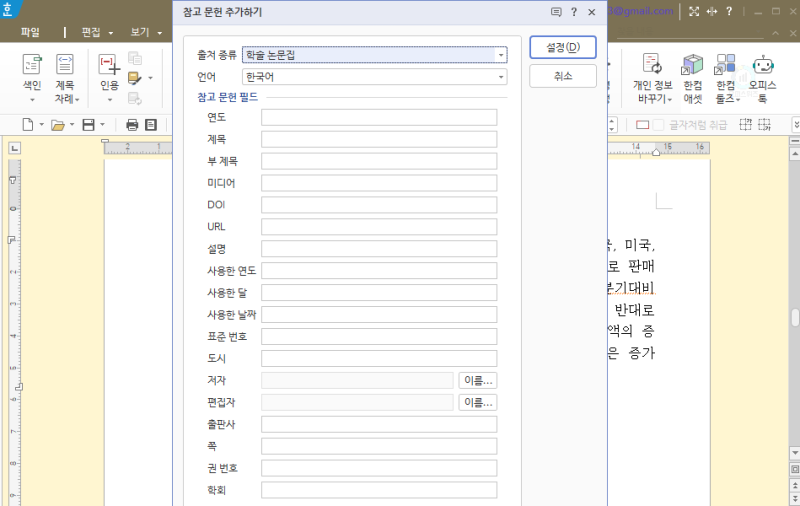
2. 참고 문헌 추가하기 대화상자가 뜨면 해당 내용을 입력해주면 돼요.
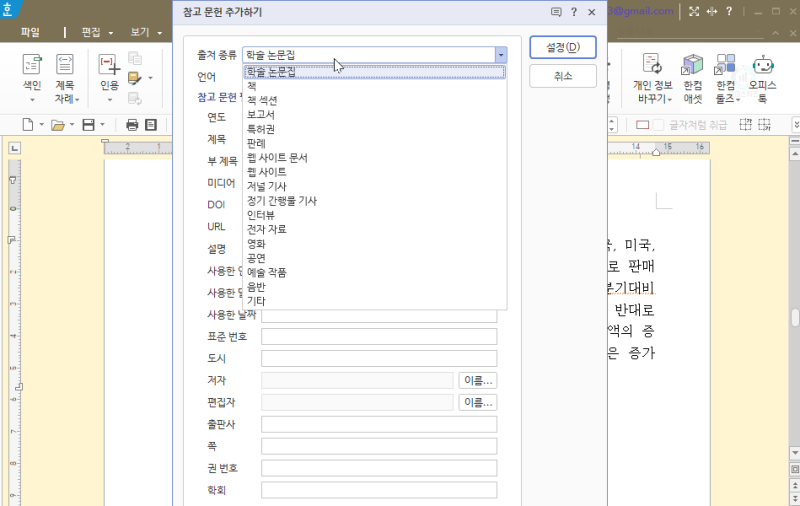
우선 출처의 종류를 선택해주고,
3. 참고 문헌의 종류가 영어인지, 한국어인지도 구분해주세요. 기본은 한국어로 설정되어 있어요.
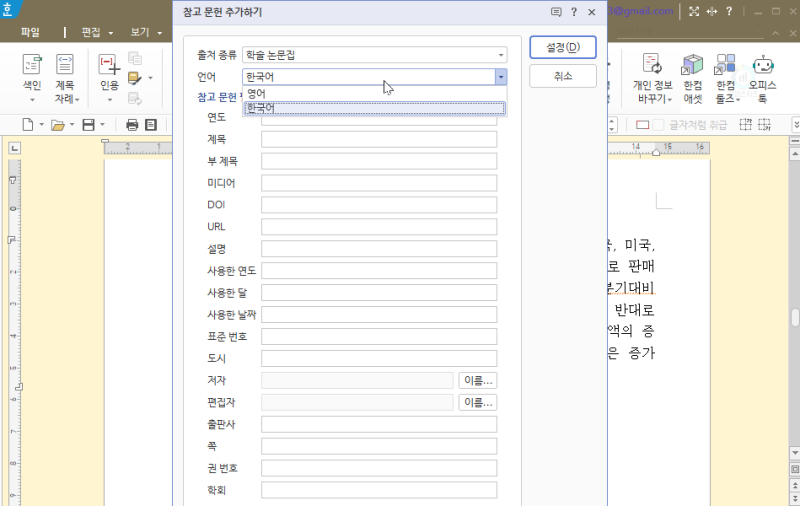
4. 이제부터는 엑셀에 정리해놓은 참고 문헌을 가져다 쓰면 편하겠죠? 각 항목을 복사해서 붙여넣기 하세요. Ctrl+ C, V
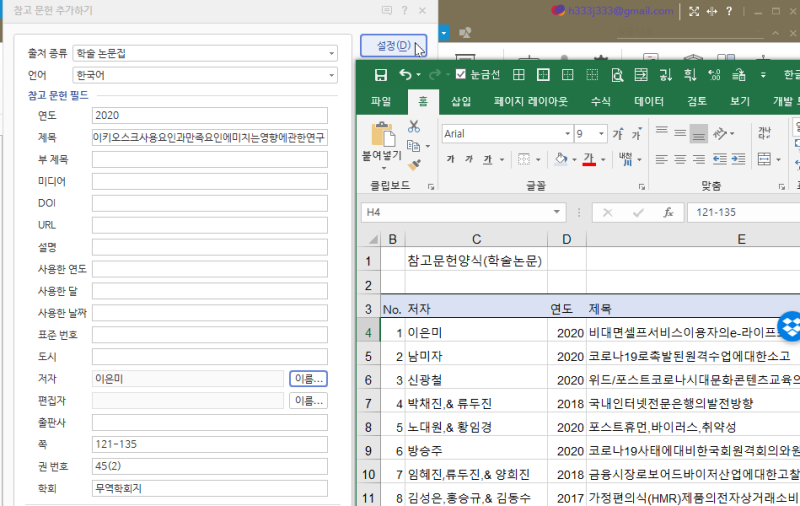
5. 이름을 입력할 때는 [이름]단추를 눌러서 성과 이름을 따로 입력하고, [추가]를 클릭합니다. 공동저자인 경우에는 같은 과정을 반복해주면 돼요.

이름이 모두 입력되면 [적용]클릭
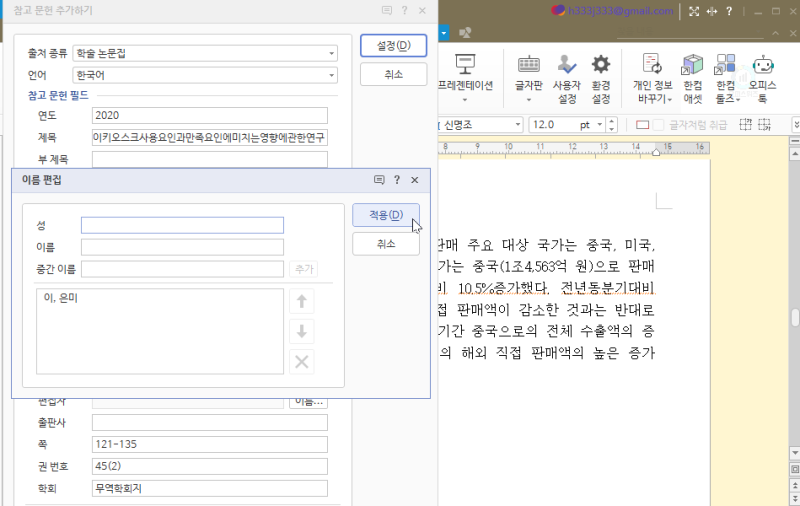
5. 본문으로 돌아온 다음 다시 [인용]메뉴를 누르면 방금 입력한 참고 문헌이 목록에 나타납니다. 이 출처를 본문에서 사용하려면 입력될 위치에 커서를 갖다놓고 (클릭하면 됨) 인용메뉴에서 해당 참고 문헌을 클릭합니다.
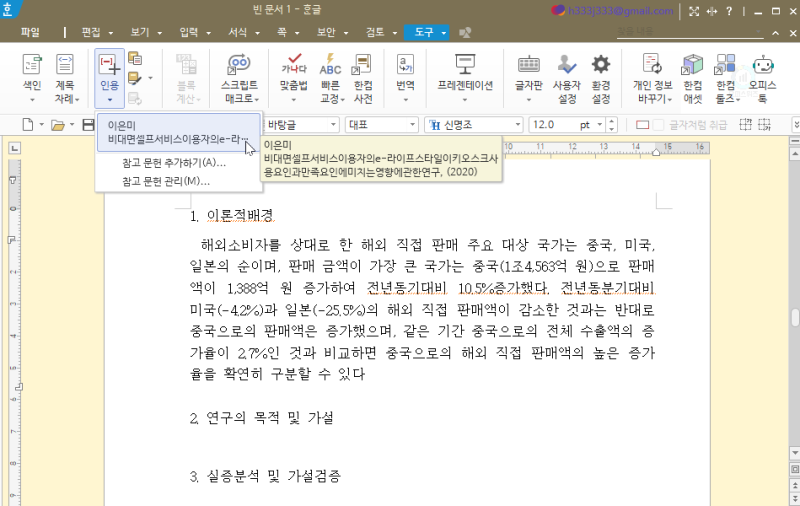
6. 참고 문헌을 클릭하자마자 본문에 저자와 연도가 커서 위치로 입력됩니다. 아주 간단하게 출처를 표기할 수 있지요?
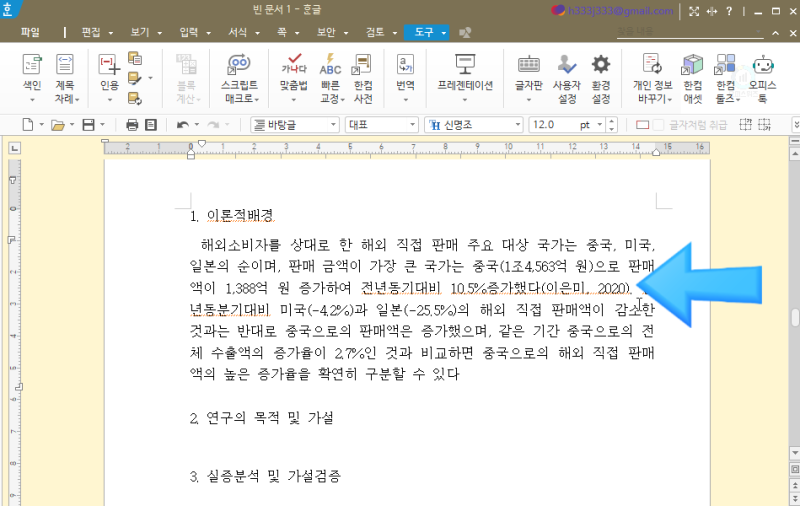
7. 본문에 사용된 참고 문헌은 문서 작성하면서 바로바로 이렇게 등록을 해놓는게 좋아요.
작성해놓은 뒤 추가 수정이 필요하면 [인용>참고 문헌 관리] 메뉴로 들어갑니다.
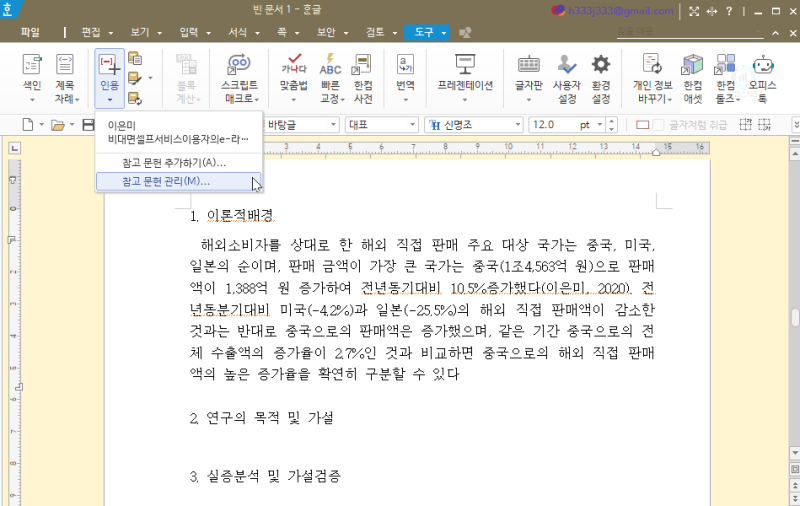
8. [참고 문헌 관리]메뉴로 들어가면 해당 파일에서 등록한 참고 문헌 뿐만아니라,
이 PC에서 등록한 이전의 모든 참고 문헌을 볼 수 있습니다.
이 중에서 현재 문서에서 사용할 문헌이 있다면 <저장된 참고 문헌>에서 제목을 선택한 후
<아래 목록으로 참고 문헌 복사>를 클릭하여 <사용중인 참고 문헌>목록으로 가져옵니다.
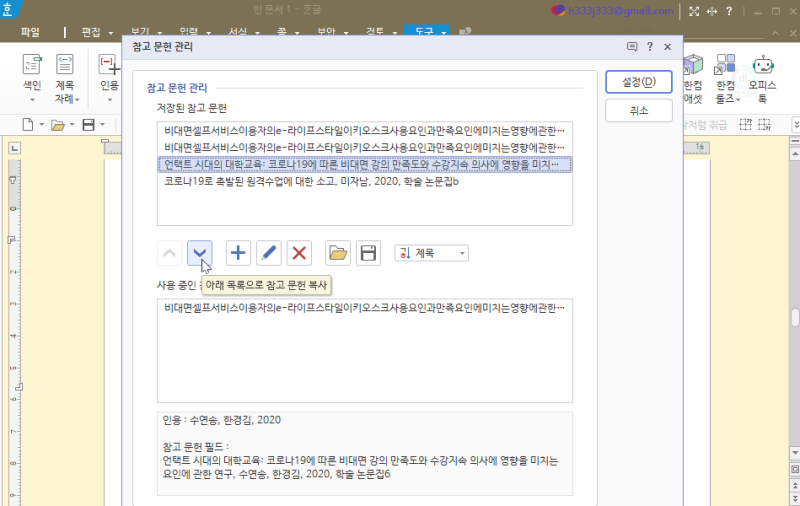
입력한 내용을 수정해야 할 경우 연필모양의 단추인 [참고 문헌 편집하기]를 클릭하고 추가할 때와 같은 방법으로 수정합니다. 편집이 끝나면 [설정] 클릭
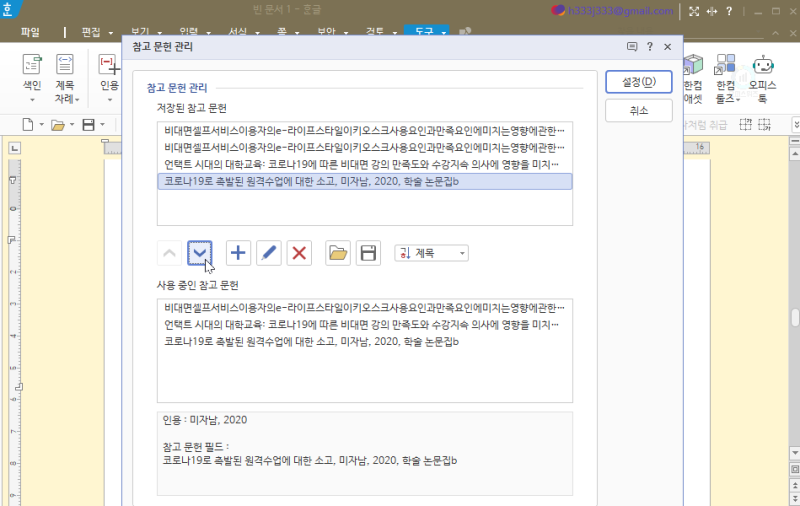
9. 3개의 참고 문헌을 추가한 후 다시 [인용]메뉴를 누르면 늘어난 참고문헌을 확인 할 수 있습니다. 클릭만 하면 어디서든 이 참고 문헌을 본문에 출처 표기 할 수 있어요.


10. 참고 문헌은 본문에 간단히 입력하고, 문서의 마지막 부분에 제대로 입력해야 합니다.
지금까지 문서를 작성하면서 인용된 출처를 꾸준히 입력해왔다면 마지막
'참고 문헌'은 클릭한 번으로 한 방에 끝낼 수 있습니다. 중요한 건 꾸준히 정확하게 빠짐없이
입력해 놓아야 한다는 건데...이게 가장 어렵죠.
아무튼 잘 정리해놓은 출처들을 참고 문헌에 한 방에 넣어볼게요.
[인용]메뉴 옆에 [참고 문헌 삽입]단추가 있어요.
이 곳을 누르면 바로 끝이죠.

아주 아주 순시간에 모든 참고 문헌이 오름차순으로 한꺼번에 슝 입력이 되어버립니다. 진짜 어메이징이죠~
내어쓰기, 문장부호, 띄어쓰기 등등 더이상 신경 쓸 필요가 없어요. 모든 형식을 한글이 알아서 해줍니다.
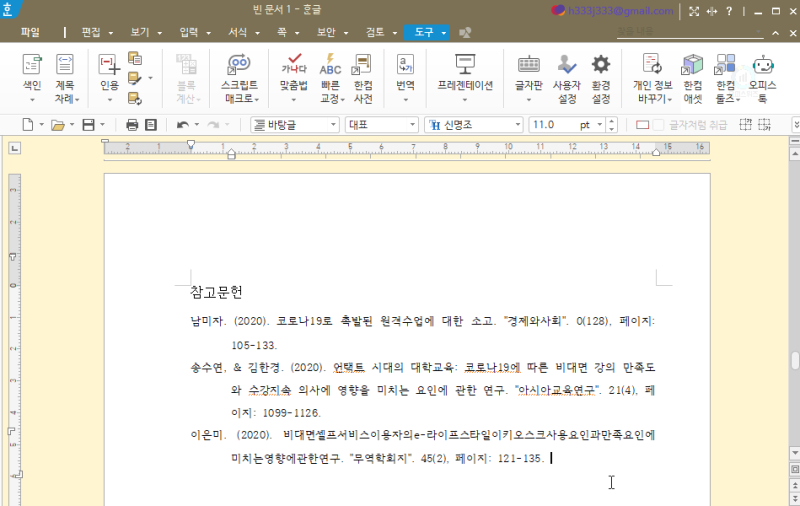
11. 추가 기능_인용스타일 변경하기
한글의 참고 문헌은 별도로 편집을 하지 않았을 때 APA스타일로 작성이 됩니다.
가장 많이 사용되는 인용스타일인데요,
이와 다르게 참고 문헌을 작성하는 경우라면 작성하는 문서에 따라
[참고 문헌 스타일]에서 변경할 수 있습니다.
해당 메뉴를 누르면 아래와 같은 여러가지 스타일이
목록으로 나타나고 원하는 스타일을 클릭합니다.
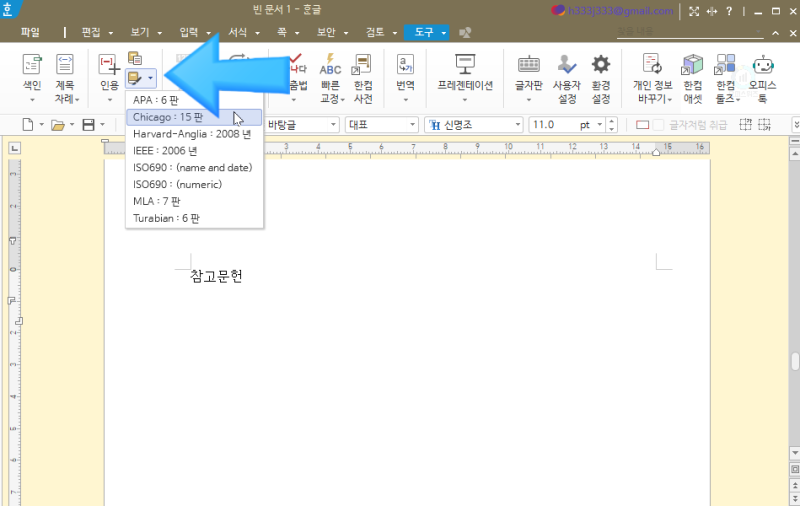
APA 대신 Chicago를 클릭하면 같은 문헌이라도 다른 스타일로 참고 문헌 정리가 되는 것을 볼 수 있죠?
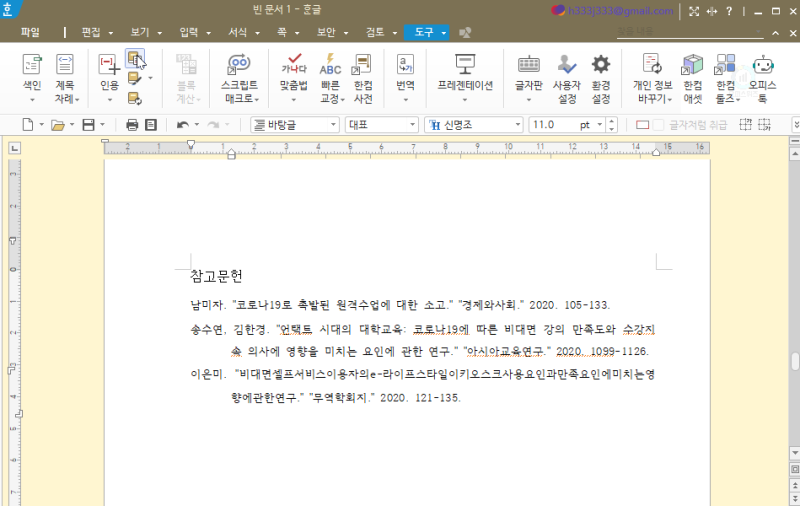
12. 추가 기능_참고 문헌 파일로 저장하기
참고 문헌은 같은 PC에서는 언제든 추가해서 사용할 수 있지만 별도의 파일로
저장해서 사용하고 싶다면 [참고 문헌 관리]로 들어가서 [참고 문헌 저장]단추를 클릭합니다.
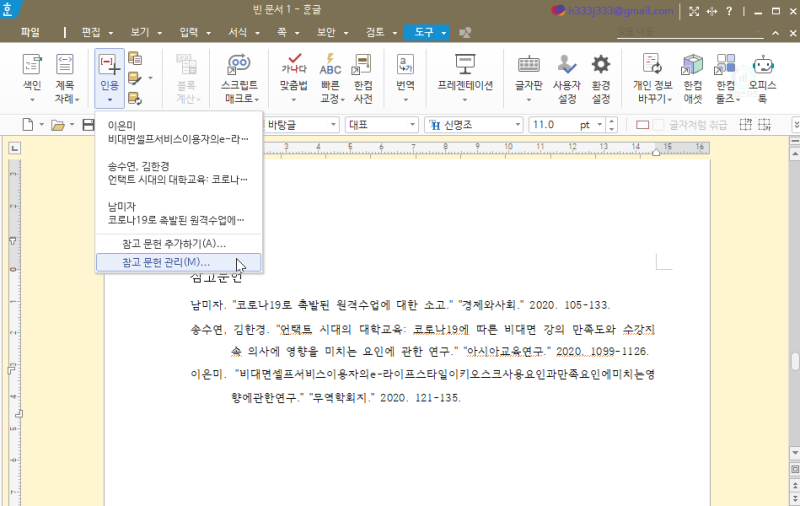

파일명을 입력하고 저장하면 등록된 참고 문헌을 파일로 저장하여 다른 장치에서도 사용이 가능해집니다.
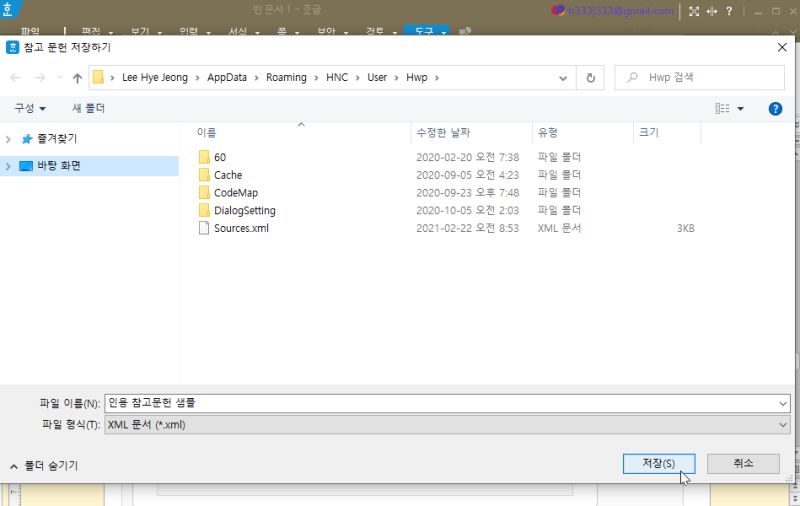
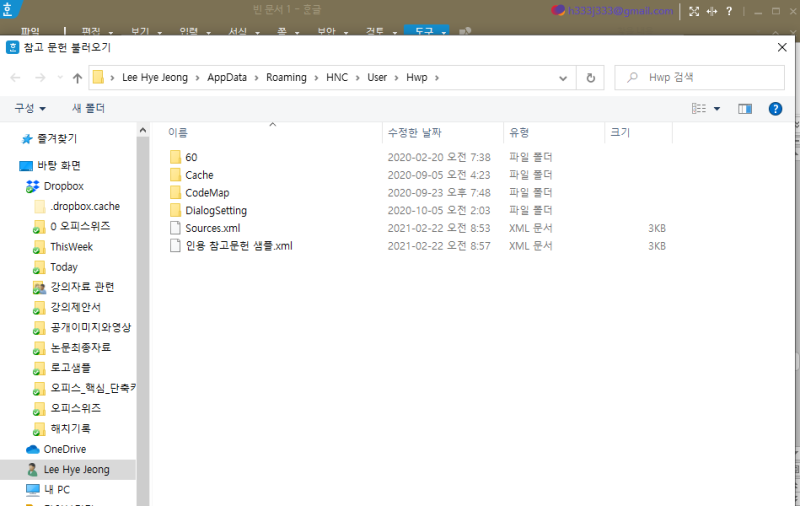
공식 문서를 작성할 때 출처 표기는 정말 중요한 일입니다. 아주 번거로운 일이기도 하고요.
이 작업 자체가 간단하지는 않지만, 적어도 사소한 편집으로 인한 피로감은 아주 많이 줄여줄 수 있는 간단한 방법입니다. 논문쓰는 분들에게 특히 유용하겠습니다.
일단 엔드노트 쓰지 않아도 된다는 것이 장점이네요!!
와우
'잡동사니 > 논문관련' 카테고리의 다른 글
| 한글에서 엔드노트 EndNote 사용하기 (2) | 2024.03.17 |
|---|

